의문
문제: Windows 10을 공장 설정으로 재설정하는 방법은 무엇입니까?
안녕하세요, 제 컴퓨터에 설치한 기억이 없는 의심스러운 타사 프로그램이 가득하다고 확신합니다. 각각을 수동으로 제거하는 데 많은 시간이 걸리므로 PC를 자동으로 재설정하는 방법을 알려주실 수 있는지 궁금합니다. 정말 좋을 것입니다. 즉, Windows 10을 초기 설정으로 복원하는 빠른 방법을 찾고 있습니다!
해결 답변
공장 초기화[1] 시스템의 모든 소프트웨어를 시스템을 수정하기 전의 원래 상태로 복원할 수 있는 기능입니다. 이 과정에서 사용자는 모든 개인 파일, 설치된 응용 프로그램 및 설정을 잃게 됩니다. 이 옵션을 사용하면 원치 않는 모든 응용 프로그램, 시스템 오류, 충돌, 정지 및 소프트웨어 충돌, 손상된 드라이버,[2] 등.
컴퓨터 사용자는 종종 장치를 판매할 때 공장 초기화를 선택합니다. 다행히도 이러한 작업을 수행하는 것은 그렇게 복잡하지 않습니다. 아래에서 Windows 10을 공장 설정으로 재설정하는 방법을 확인해야 합니다. 이를 통해 사용자는 수동으로 PC를 공장 설정으로 재설정하고 OS를 처음 PC를 부팅했을 때와 같은 새로운 상태로 되돌릴 수 있습니다.

Windows 10 공장 초기화에는 두 가지 모드가 있습니다. 하나는 모든 파일을 유지하고 모든 프로그램을 삭제할 수 있습니다. 설치된 앱과 모든 것을 재설정하고 모든 항목(사전 설치된 앱 및 시스템 파일 제외)을 컴퓨터. 성능 향상을 위해 PC를 재설정하려면 전자를 권장합니다.
맬웨어에 감염되어 Windows 10 컴퓨터를 공장 초기화하려는 경우[3] 또는 누군가가 사용자 모르게 컴퓨터 설정을 수정했다고 생각하는 경우 Windows 10 컴퓨터를 재설정할 필요는 없습니다.
다음과 같은 프로그램으로 시스템 스캔 실행 이미지 변경맥 세탁기 X9 충분할 수 있습니다. 이 프로그램은 하드웨어, 보안 및 안정성 문제를 감지할 뿐만 아니라 몇 분 안에 해결할 수 있습니다. 그러나 Windows 10을 재설정하기 위해 여기에 온 경우 아래 제공된 지침을 따르십시오.
방법 1. 내장된 Windows 재설정 기능 사용
손상된 시스템을 복구하려면 라이센스 버전을 구입해야 합니다. 이미지 변경 이미지 변경.
이 방법은 Windows 8이 출시될 때 도입되었으며 Windows 10을 공장 설정으로 재설정하는 가장 편리한 방법으로 남아 있습니다. 다음과 같이하세요:
- 마우스 오른쪽 버튼으로 클릭 시작 버튼과 선택 설정
- 이제 업데이트 및 보안 및 액세스 회복 패널.
- 여기, 당신은 알 것입니다 이 PC 초기화 섹션 및 시작하다 단추. 그것을 클릭하십시오.
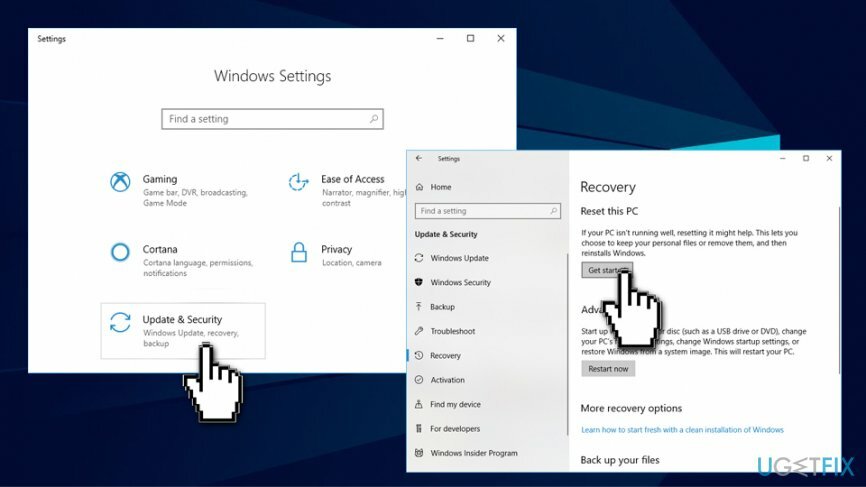
- 이제 다음과 같은 짧은 옵션 목록이 표시됩니다. 내 파일 유지, 모두 제거, 그리고 모두 제거. 어떤 옵션을 선택하든 앱이 제거되고 설정의 모든 변경 사항이 지워집니다. 결과적으로 제거된 프로그램을 다시 설치하고 처음부터 시스템 설정을 구성해야 합니다.
- 선택하면 모두 제거 옵션을 선택하려면 USB, CD, 이동식 하드 드라이브 또는 다른 장치에 필요한 정보와 파일을 저장하는 것이 좋습니다. 이 옵션은 사용했다는 것을 증명하는 모든 구성 요소를 지우기 때문에 사전에 데이터 저장 장치 PC.
- 이 옵션을 선택한 후 제안된 옵션 중 하나를 다시 선택하십시오. 내 파일을 제거하고 드라이브를 청소하십시오 (이것은 파일을 삭제하고 하드 디스크를 청소합니다) 또는 내 파일만 제거 옵션(파일만 삭제).
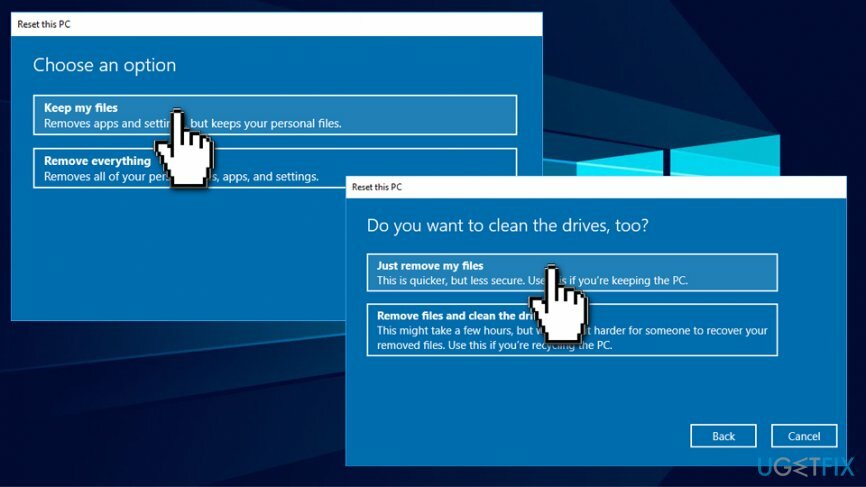
- 원하는 경우 Windows 10 재설정 세부 정보를 읽고 다음을 클릭하여 절차를 시작하십시오. 초기화 단추.
방법 2. 로그인하지 않고 Windows 10 재설정
손상된 시스템을 복구하려면 라이센스 버전을 구입해야 합니다. 이미지 변경 이미지 변경.
Windows에 로그인할 수 없는 경우 다음에서 운영 체제를 쉽게 재설정할 수 있습니다. Windows 10 부팅 옵션 메뉴:
- 일반적으로, 부팅 옵션 메뉴는 운영 체제 부팅을 2~3번 시도하지 않으면 제공됩니다. 이 메뉴가 자동으로 나타나지 않으면 옮기다 키를 누르고 동시에 다음을 수행합니다. 힘 Windows 로그인 화면에서 버튼을 선택하고 재시작 옵션. 컴퓨터가 재부팅될 때까지 기다리십시오.
- PC가 부팅됩니다 부팅 옵션 메뉴. 여기를 클릭하십시오. 문제 해결 옵션.
- 선택하다 이 PC 초기화.
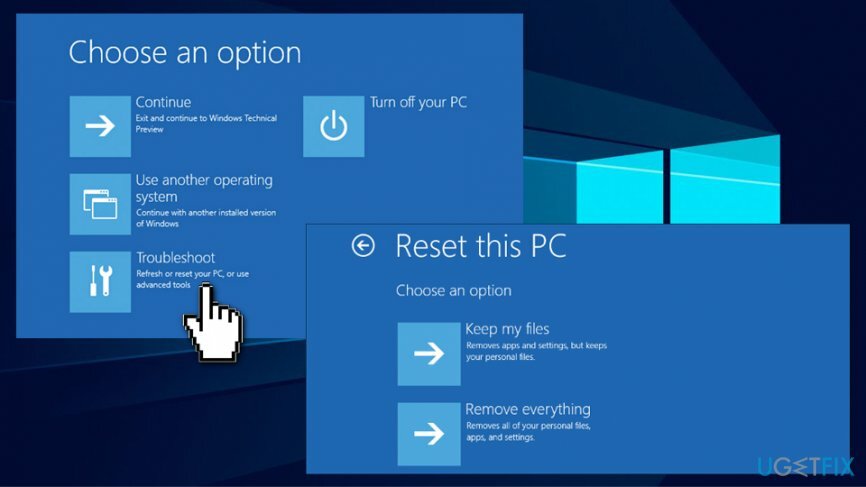
- 선택하다 내 파일 보관 또는 모두 제거 옵션
- 전체 재설정이 완료될 때까지 기다리십시오. 클릭 계속하다 끝내기 위해.
방법 3. Windows 새로 시작 옵션 사용
손상된 시스템을 복구하려면 라이센스 버전을 구입해야 합니다. 이미지 변경 이미지 변경.
이 기능은 Windows 10 크리에이터 업데이트에서 도입되었습니다. 새로 시작은 기본 제공 재설정과 유사하지만 사용자가 더 선호할 수 있는 깔끔한 기능이 거의 없습니다. 우선, Fresh Start는 항상 개인 파일을 보관하며 이를 제거할 수 있는 옵션이 없습니다. 또한 최신 버전의 Windows를 C:\\Recovery 폴더에 다운로드합니다. 이로 인해 문제가 있는 모든 앱이 제거되어 기기의 정상적인 작동을 방해하는 블로트웨어 및 기타 쓸모없는 앱을 피할 수 있습니다. 또한 새로 시작은 어떤 설정을 지정하지 않더라도 일부 설정을 유지합니다. 새로 시작을 수행하려면 다음 단계를 따르십시오.
- 를 마우스 오른쪽 버튼으로 클릭 시작 버튼을 누른 다음 이동 설정 > 업데이트 및 보안 > 복구.
- 오른쪽 창에서 아래로 스크롤하면 Windows를 새로 설치하여 새로 시작하는 방법 알아보기 아래에 더 많은 복구 옵션. 클릭하세요.
- 이 작업은 프롬프트가 표시됩니다. 윈도우 디펜더 열기 위해.
- 딸깍 하는 소리 시작하다
- 몇 가지 경고가 표시됩니다. 확인 그리고 다음
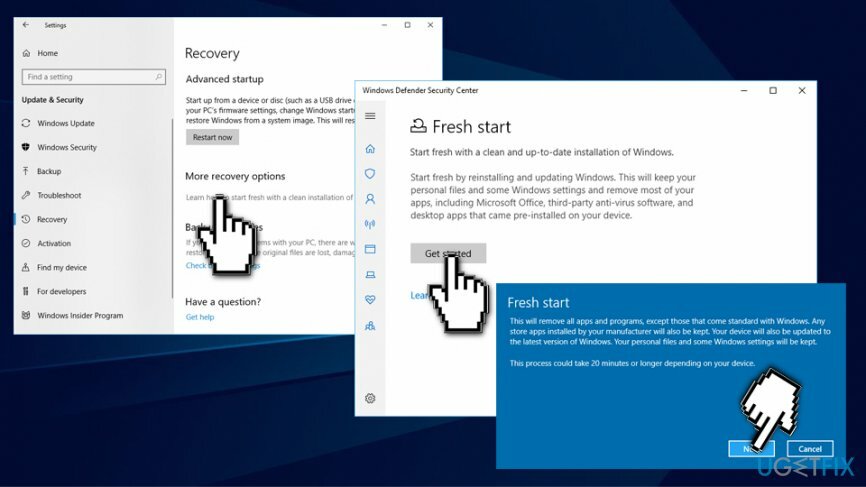
- 프로세스가 완료될 때까지 기다리세요.
자동으로 오류 복구
ugetfix.com 팀은 사용자가 오류를 제거하기 위한 최상의 솔루션을 찾도록 돕기 위해 최선을 다하고 있습니다. 수동 수리 기술로 어려움을 겪고 싶지 않다면 자동 소프트웨어를 사용하십시오. 모든 권장 제품은 당사 전문가의 테스트 및 승인을 거쳤습니다. 오류를 수정하는 데 사용할 수 있는 도구는 다음과 같습니다.
권하다
지금 그것을 할!
수정 다운로드행복
보장하다
지금 그것을 할!
수정 다운로드행복
보장하다
Reimage를 사용하여 오류를 수정하지 못한 경우 지원 팀에 도움을 요청하십시오. 귀하의 문제에 대해 알아야 한다고 생각하는 모든 세부 정보를 알려주십시오.
특허 받은 이 수리 프로세스는 사용자 컴퓨터에서 손상되거나 누락된 파일을 대체할 수 있는 2,500만 개의 구성 요소 데이터베이스를 사용합니다.
손상된 시스템을 복구하려면 라이센스 버전을 구입해야 합니다. 이미지 변경 맬웨어 제거 도구.

VPN은 다음과 관련하여 중요합니다. 사용자 개인 정보. 쿠키와 같은 온라인 추적기는 소셜 미디어 플랫폼 및 기타 웹사이트뿐만 아니라 인터넷 서비스 제공업체 및 정부에서도 사용할 수 있습니다. 웹 브라우저를 통해 가장 안전한 설정을 적용하더라도 인터넷에 연결된 앱을 통해 계속 추적할 수 있습니다. 게다가 Tor와 같은 개인 정보 보호에 중점을 둔 브라우저는 연결 속도가 느려 최적의 선택이 아닙니다. 귀하의 궁극적인 개인 정보를 위한 최상의 솔루션은 개인 인터넷 액세스 – 익명으로 온라인에서 보안을 유지하십시오.
데이터 복구 소프트웨어는 당신을 도울 수 있는 옵션 중 하나입니다 파일 복구. 파일을 삭제하면 허공으로 사라지지 않습니다. 파일 위에 새 데이터가 기록되지 않는 한 시스템에 남아 있습니다. 데이터 복구 프로 하드 드라이브에서 삭제된 파일의 작업 복사본을 검색하는 복구 소프트웨어입니다. 이 도구를 사용하면 귀중한 문서, 학교 과제, 개인 사진 및 기타 중요한 파일의 손실을 방지할 수 있습니다.